交作业:#优设每日作业#

各位老铁们晚上好,今天给大家讲解下面这个logo的做法。

这种图形通常见于一些艺术类海报,也可以作为品牌的辅助图形,效果非常酷炫,而做法肯定不是一个一个圆去画,而是用混合工具和变换命令来实现的。闲话少说,我们马上开搞!
,首先画一个10px和40px的圆,让他们的中心处于统一水平线上,全选后执行混合工具(指定步数),具体效果如下:
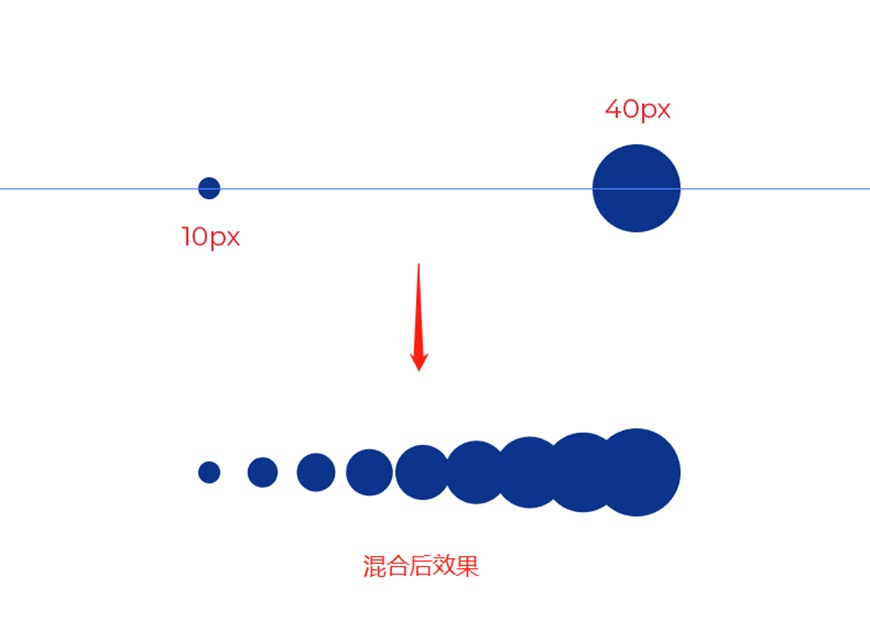
,画一个500px的圆形路径,然后复制一个备用,取1/3圆长度,也就是120°圆弧,这个圆弧怎么取呢?很简单,从圆外向圆内画一条垂直路径,路径的终点和圆心重合,此路径命名为a1,然后选中a1,用旋转工具(R)将a1的中心点拖到圆心处,按alt键复制,旋转角度为120°,然后得到路径a2,路径a1、a2与圆相交的部分就是我们要的圆弧。
关于旋转命令之前讲过很多次了,这里就不动图演示了~
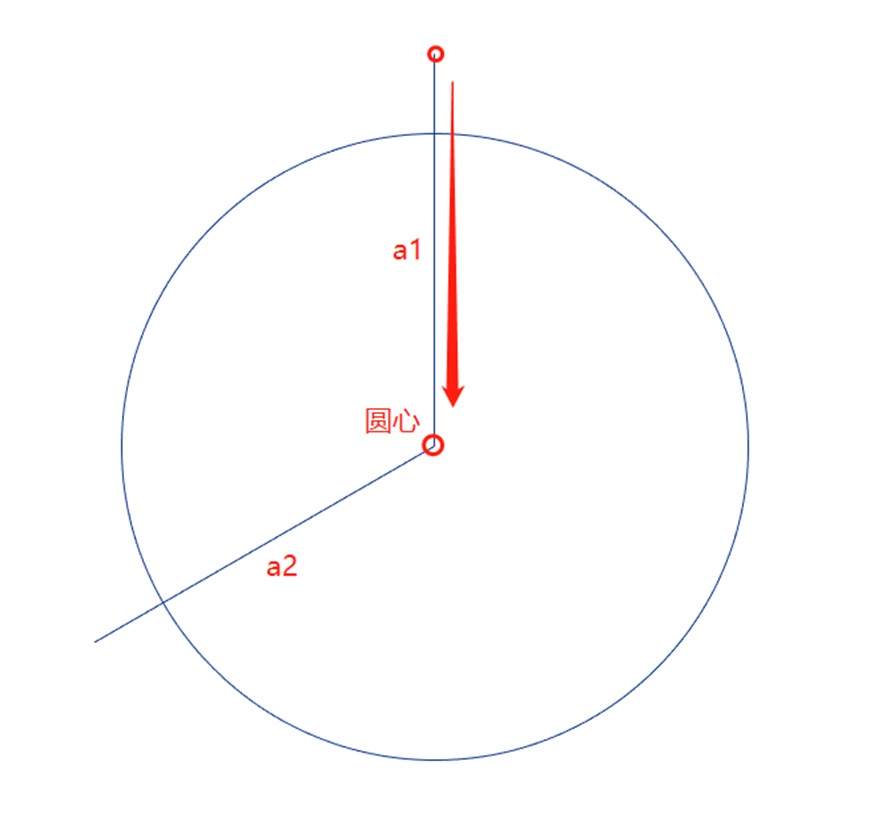
,同时选中第一步混合的圆和刚刚得到的120°圆弧,执行对象-混合-替换混合轴-反向混合轴,看下动图演示:
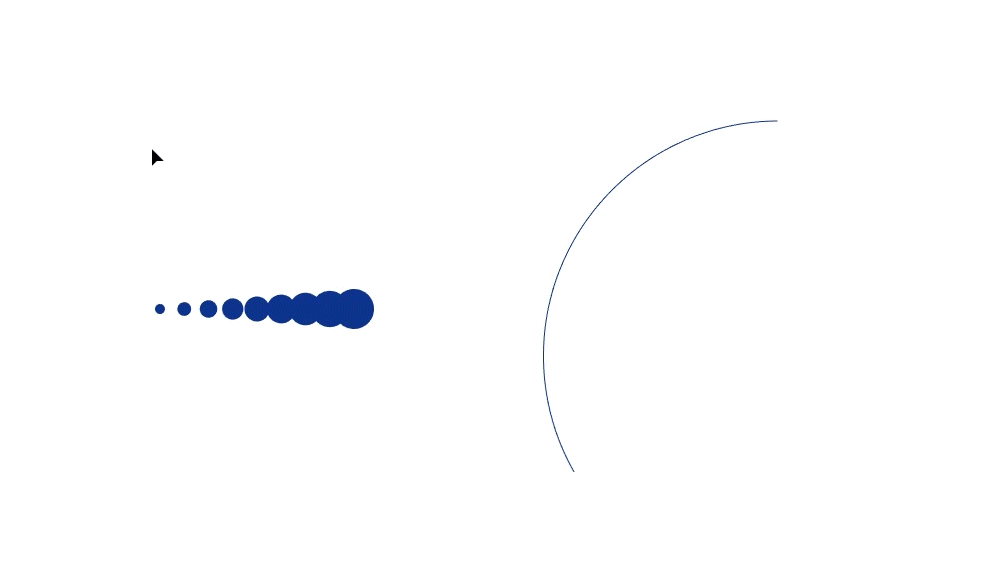
选中这个造型,然后双击混合工具,调整步数到合适数量,具体如下:

,找到第二步复制的圆路径,以此圆的圆心为旋转中心,分别复制2次,旋转角度为120°,得到如下效果:
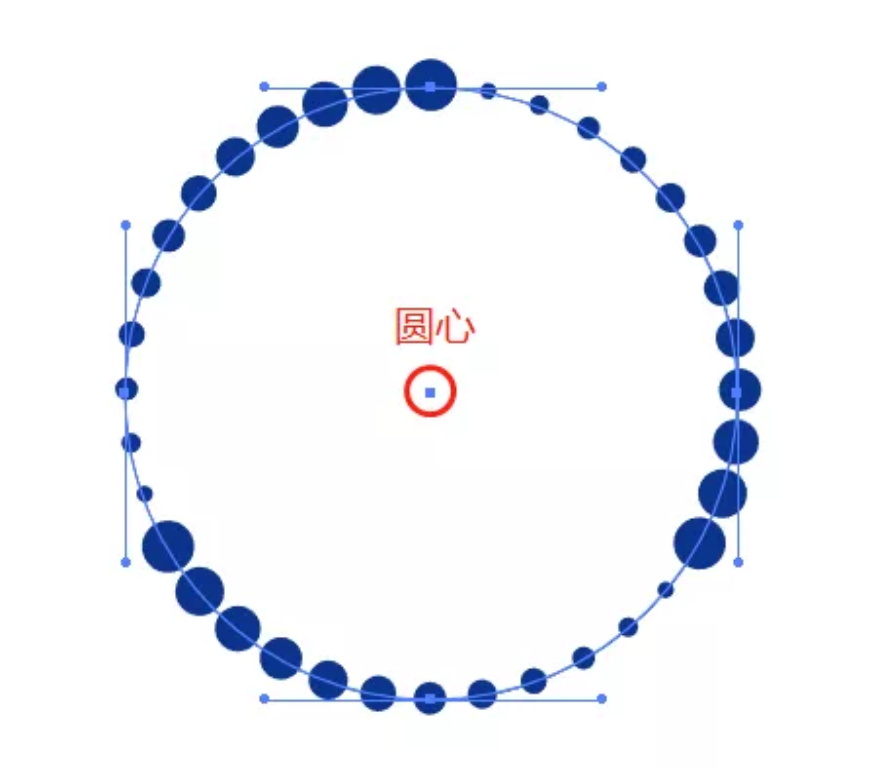
,选中所有对象,ctrl+G编组,执行效果-扭曲和变换-变换,具体数值如下:
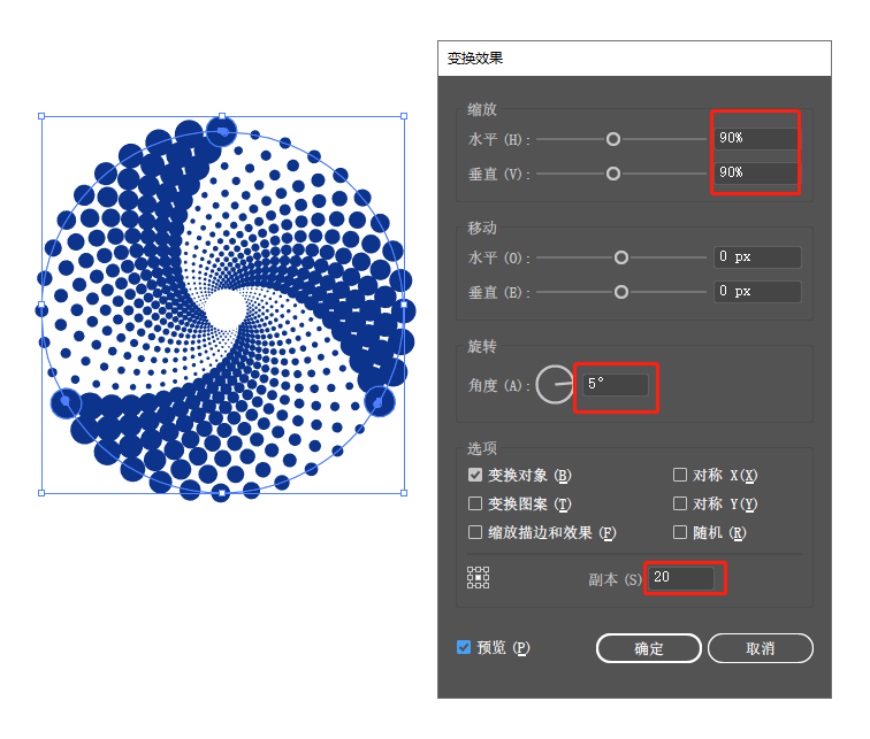
PS:我红框标出的参数大家都可以自行调整,只有自己试了才知道哦!
好啦,今天的小技巧就到这里,大家晚安鸭~
想要来「优优自学团」和500位小伙伴一起交流学习进步吗?
添加管理员微信:uisdc2 备注「优优自学团」(无备注不通过哦)
[link https://uiiiuiii.com/illustrator/1212410376.html]
非特殊说明,本站 UiiiUiii.com 上的教程均由本站作者及学员原创或翻译,原作品版权归属原作者,转载请联系 @优优教程网 授权。
转载时请在文首注明,来源 UiiiUiii.com 及教程作者,并附本文链接。谢谢各位编辑同仁配合。UiiiUiii 保留追究相应责任的权利。










发表评论 已发布 7 条